Hoe op te lossen Kan serveridentiteit op iPhone niet verifiëren
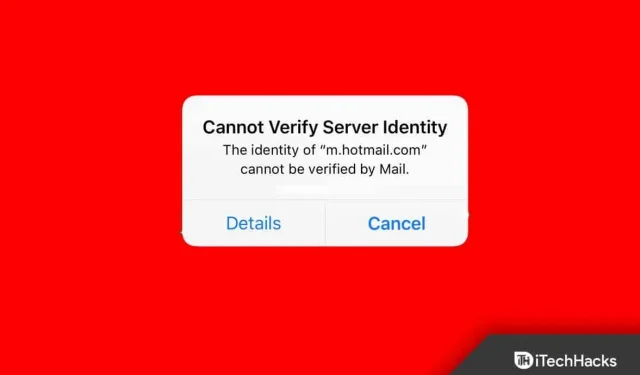
Veel iPhone-gebruikers melden de fout “Kan de identiteit van de server niet verifiëren” bij het verzenden van een e-mail. iPhone-bezitters klagen over de serveridentificatiefout en weten niet hoe ze dit probleem moeten oplossen. Er zijn veel redenen waarom een iPhone geen e-mails kan verzenden of ontvangen vanuit de Mail-app. Laten we eens kijken naar haalbare oplossingen die de fout Server kan niet verifiëren in nieuwe en oude iPhones oplossen.
Inhoud:
- 1 Wat veroorzaakt de fout “Kan de serveridentiteit niet verifiëren” op de iPhone?
- 2 Herstel de fout “Kan serveridentiteit niet verifiëren” op iPhone 2022
Wat veroorzaakt de fout “Kan de serveridentiteit niet verifiëren” op de iPhone?
Het unique selling point van Apple is privacy en veiligheid. Het in Cupertino gevestigde bedrijf richt zich op het versterken van de beveiliging door beveiligingsbeleid toe te voegen dat iedereen zou moeten volgen. Ik heb enkele goede redenen voorgesteld waarom de fout “serveridentiteit niet kan verifiëren” op uw apparaat blijft bestaan.
Onveilige verbinding
Miljoenen reizen van de ene plaats naar de andere voor plezier of toerisme. We zijn afhankelijk van openbare internetnetwerken zoals hotels, restaurants, internetcafés, enz. iOS-software kan onbeveiligde netwerken herkennen en dit kan problemen veroorzaken. We raden gebruikers aan om 4G- of 5G-netwerken op hun smartphone in te schakelen. Mobiele internetgegevens zijn afgeschermd en zorgen voor een veilige verbinding.
Niet-vertrouwd SSL-certificaat
Wij mensen verifiëren identiteit met door de overheid uitgegeven identiteitskaarten. Je iPhone verifieert de verbinding met een SSL-certificaat. Een niet-vertrouwd mailservercertificaat kan vertrouwensproblemen veroorzaken en uw iPhone geeft de foutmelding “Kan serveridentiteit niet verifiëren”. Er is een manier om het mailservercertificaat in de Mail-app te repareren en ik heb het in de onderstaande gids behandeld.
iOS-fouten
Apple brengt elk jaar nieuwe iOS-software uit en het bouwen van stabiele software in een jaar tijd is geen gemakkelijke taak. De ontwikkelaar doet hetzelfde met macOS, terwijl concurrenten er jaren over doen om het besturingssysteem te stabiliseren. Apple pronkt met software-optimalisatie, maar het is niet perfect, zoals elk materieel element.
Onjuiste netwerkconfiguratie
Hardware betekent niets zonder krachtige software. De in Cupertino gevestigde fabrikant heeft miljarden dollars uitgegeven aan onderzoek en ontwikkeling van apparatuur. Apple ontwikkelt hun software in huis en heeft er dus 100% controle over. De iOS-software slaat de netwerkconfiguratie op, zodat u vanaf één apparaat verbinding kunt maken met meerdere services. Een onjuist of beschadigd netwerk kan de oorzaak zijn van het probleem met de mailtoepassing.
Verouderde configuratie
Het instellen van e-mail op de iPhone duurt minder dan een minuut. Maar iPhone-gebruikers hebben hun e-mailinstellingen al jaren niet opnieuw ingesteld of bijgewerkt. Mijn bedrijf heeft een e-mailservice en ze hebben geen geautomatiseerde systemen zoals Gmail, Yahoo Mail, enz. Mogelijk gebruikt u een e-mailservice waarvoor van tijd tot tijd handmatige configuratie-updates nodig zijn.
Fix “Kan serveridentiteit niet verifiëren” Fout op iPhone 2022
Ik heb tools van derden gezien die hun programma’s aanprijzen om veel bugs met betrekking tot iOS-software op te lossen. U hebt geen tools van derden nodig om iOS-softwareproblemen op te lossen, dus trap in de val. Volg de instructies en los de fout “Kan de identiteit van de server niet verifiëren” op uw iPhone op.
Start je iPhone opnieuw op
Smartphones werken weken of maanden ononderbroken en hebben af en toe rust nodig. Apple kocht componenten van hoge kwaliteit en installeerde deze in apparaten. De duurzaamheid van de hoogwaardige internals is prijzenswaardig, maar de software moet van tijd tot tijd opnieuw worden opgestart. Laat me je vertellen hoe je een iPhone kunt resetten die geen functionele zijknop heeft.
- Open de app Instellingen vanuit het startscherm.
- Selecteer de instelling Algemeen.
- Veeg naar beneden totdat het scherm ‘Uitschakelen’ zegt.
- Klik op de knop “Uitschakelen”.
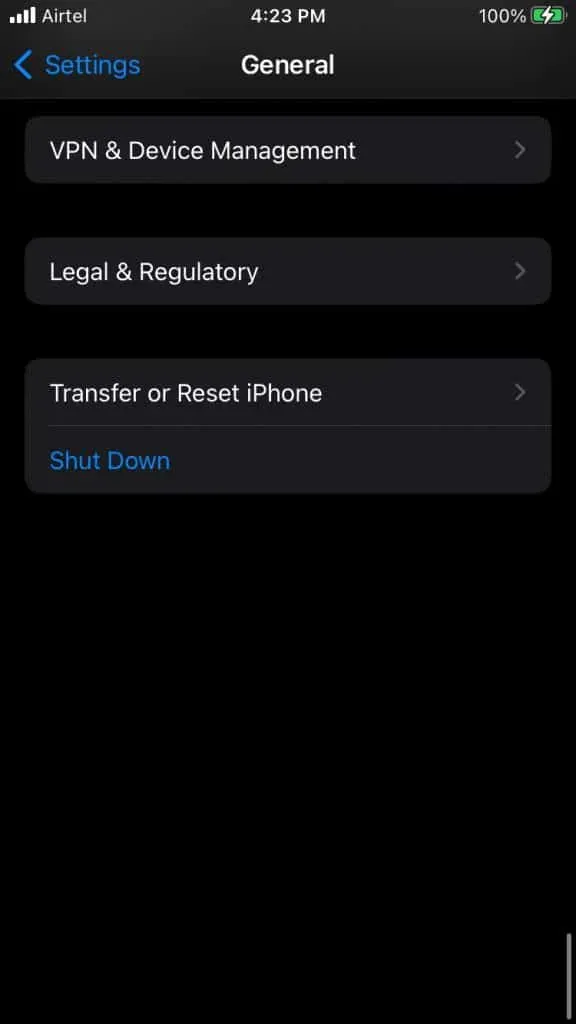
- Verplaats de stroomschuifregelaar naar rechts en laat het apparaat de stroom uitschakelen.
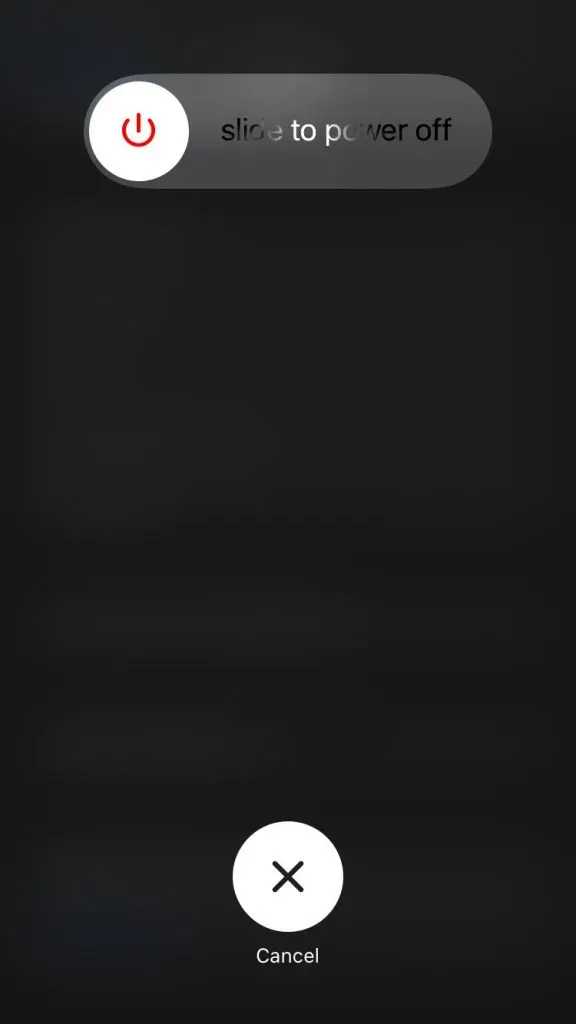
- Laad je iPhone op met de verlichtingskabel.
Je iPhone wordt automatisch ingeschakeld.
Schakel SSL uit in de Mail-app
iPhone kan het mailservercertificaat niet valideren bij de e-mailserviceprovider. Met de Mail-app kunnen gebruikers de functie “SSL gebruiken” uitschakelen in de nieuwste versie van iOS 15. De optie “SSL gebruiken” is beschikbaar in de eerdere versie en u kunt de instructies volgen om deze functie uit te schakelen.
- Open de app Instellingen vanuit het startscherm.
- Veeg naar beneden en vind de Mail-app.
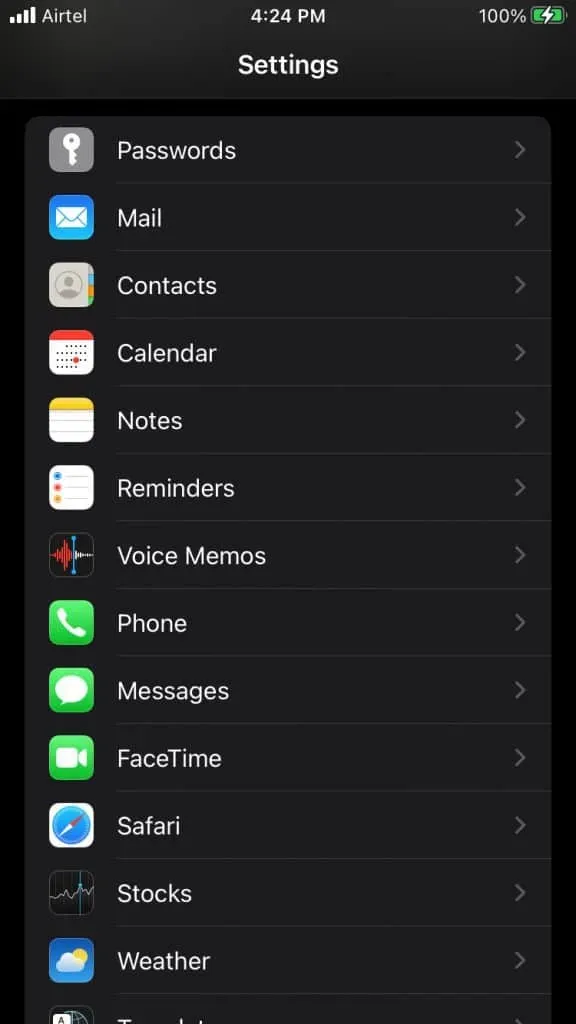
- Klik op de Mail-app.
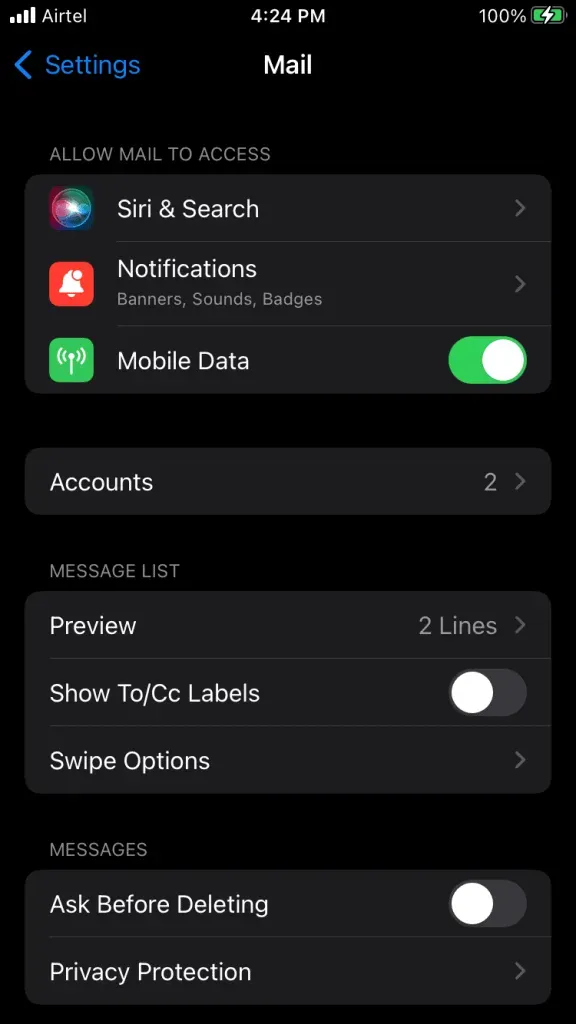
- Klik op de optie “Accounts”.
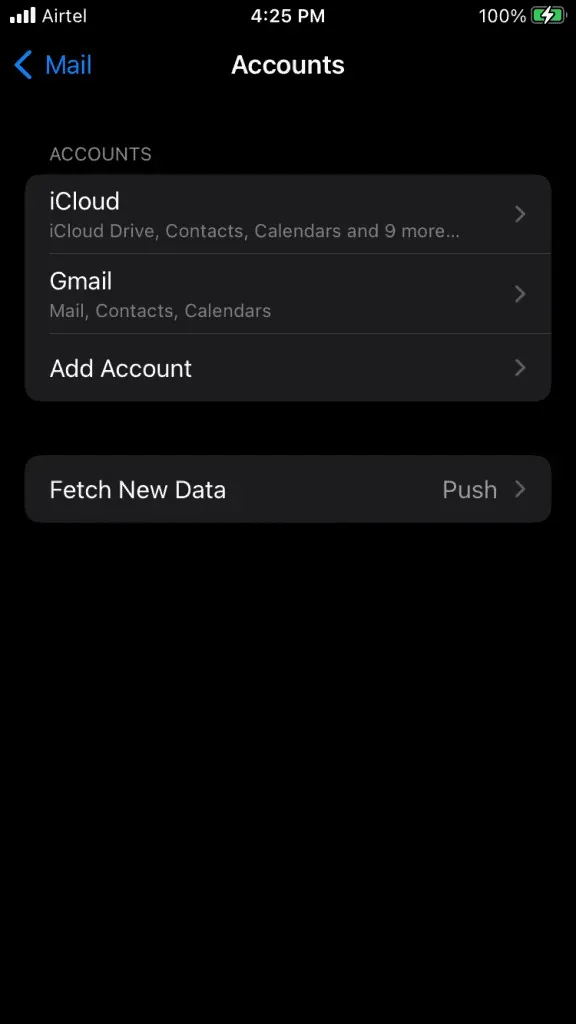
- Selecteer het problematische account en ik koos Gmail voor de demo.
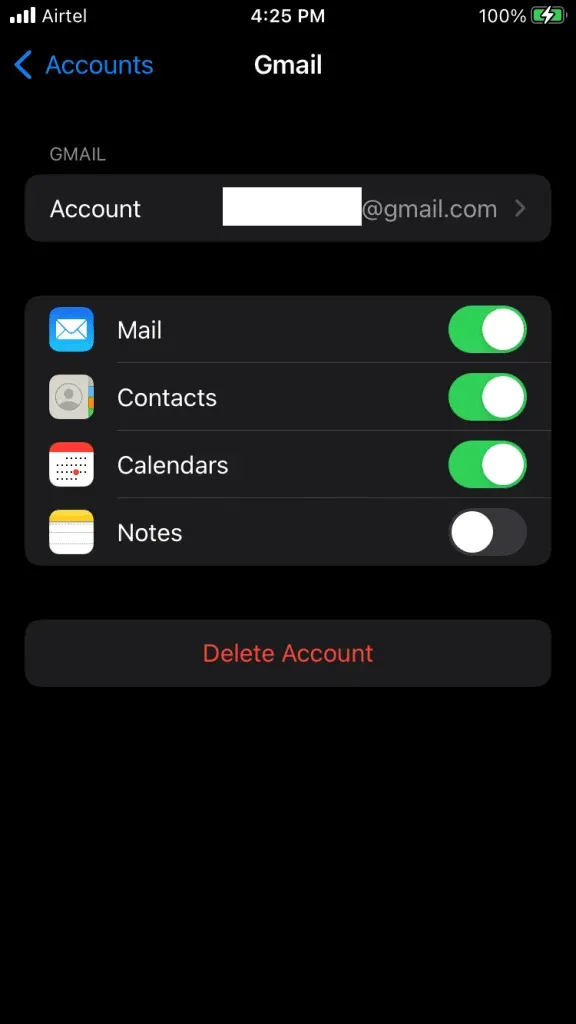
- Klik op account/e-mailadres.
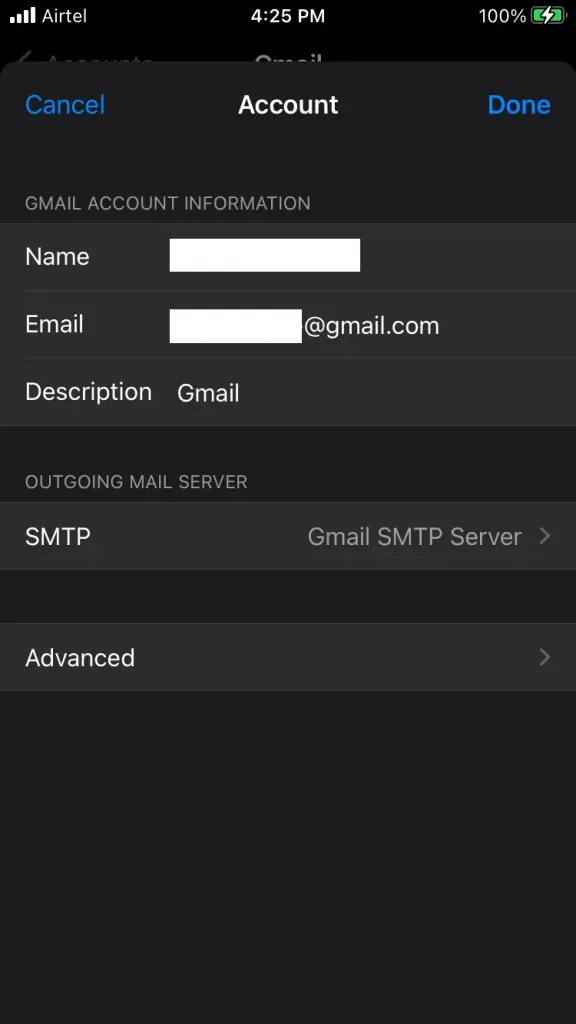
- Klik op “Geavanceerd” aan het einde van de sectie.
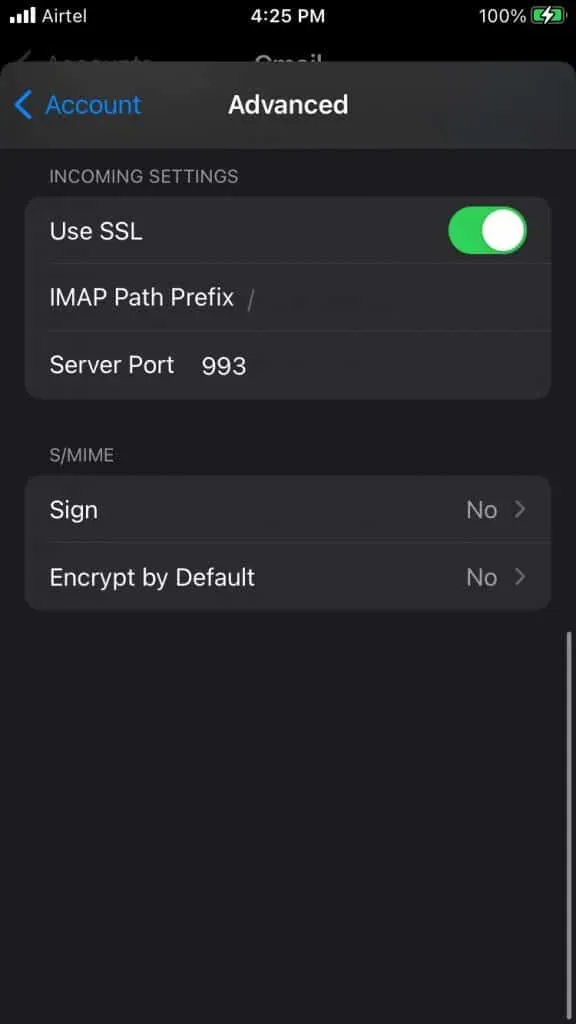
- Schakel “Gebruik SSL” uit in het gedeelte “Inbox-instellingen”.
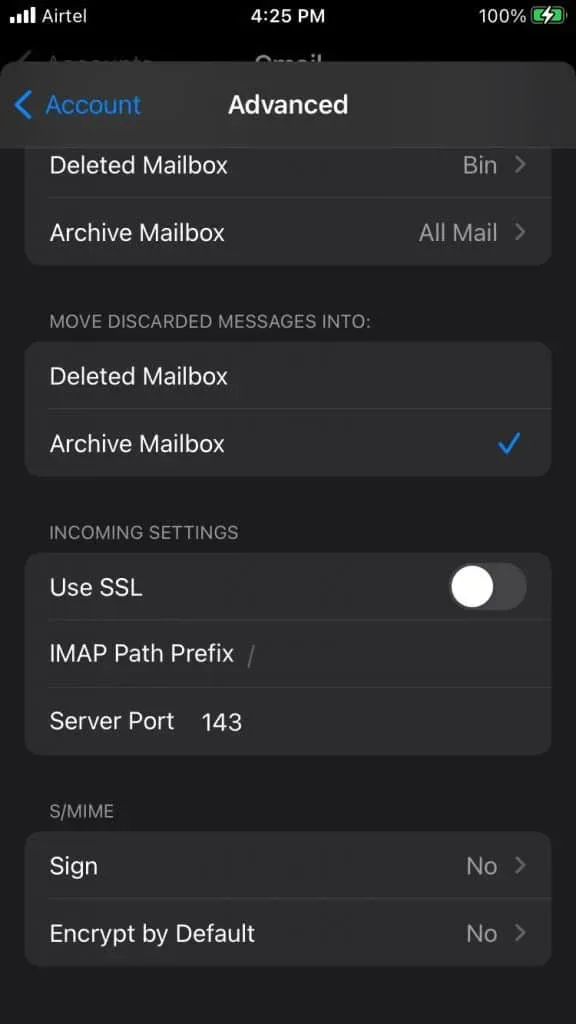
- De optie “SSL gebruiken” is uitgeschakeld.
Start uw iPhone opnieuw op en kijk of de oplossing de fout “Kan serveridentiteit niet verifiëren” in iOS 15 of eerder heeft opgelost.
Repareer de klok
Een SSL-certificaat is een uitgebreide code die het apparaat en de host helpt de verbinding te beveiligen. Het mailservercertificaat vereist de juiste apparaattijd en zal de apparaatklok afstemmen op de serverklok. Herstel de klok van je iPhone en laat je netwerk de klok bijwerken.
- Open de app Instellingen vanuit het startscherm.
- Veeg naar beneden en zoek de instelling “Algemeen”.
- Klik op de instelling “Algemeen”.
- Klik op de optie “Datum en tijd”.
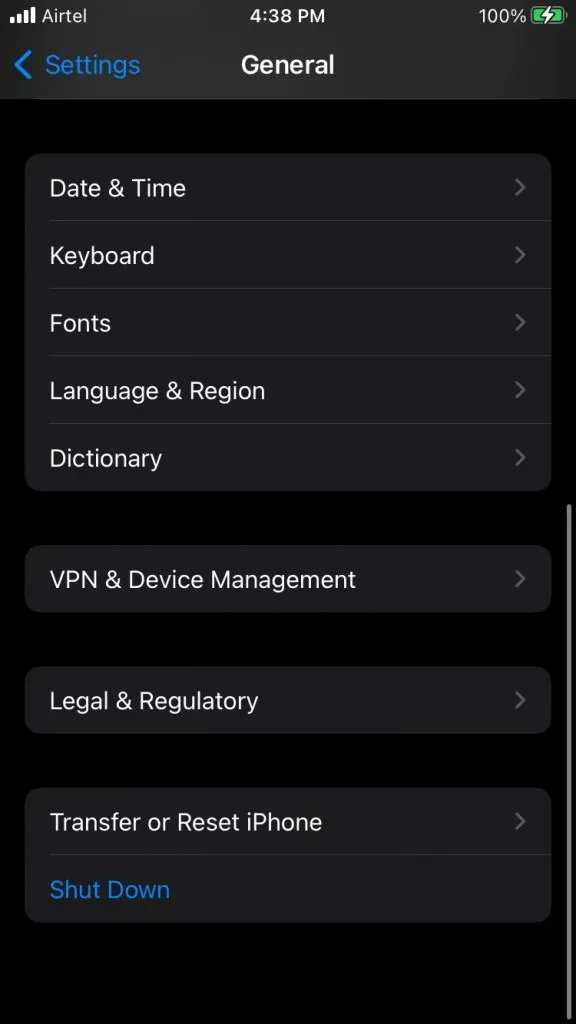
- Klik op “Automatisch installeren” om het in te schakelen.
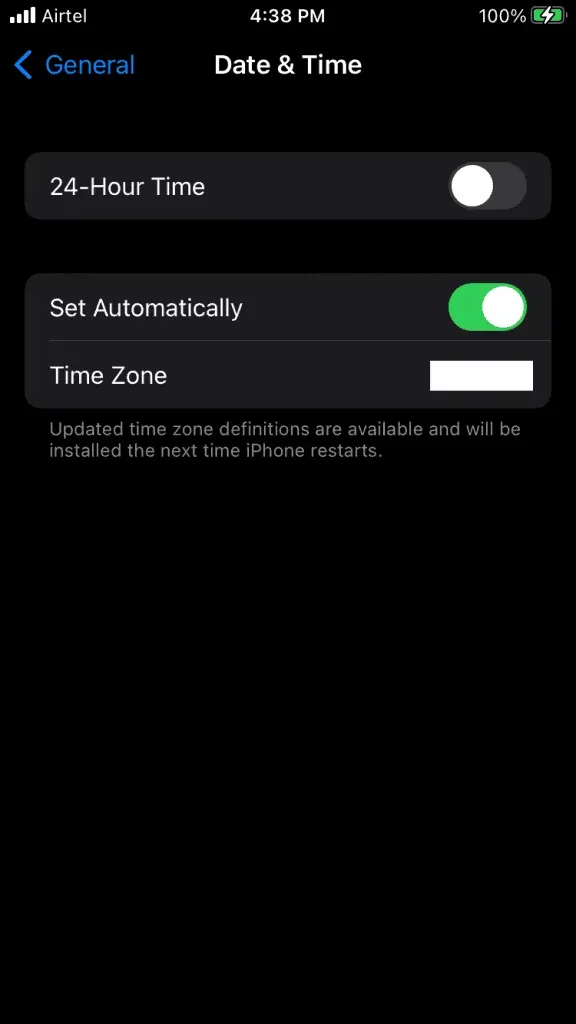
Verbind uw apparaat met internet en laat de locatieservice de regio vinden. Apple-servers vinden de locatie van het apparaat en stellen de juiste tijd in.
Schakel over naar mobiele data
Het Wi-Fi-netwerk kan enkele problemen veroorzaken en het is niet eenvoudig om problemen met het LAN-netwerk te identificeren. Ik raad lezers aan wifi uit te schakelen en mobiele data in te schakelen. Operators hebben het internet vereenvoudigd door het meeste werk zelf te doen, en dit is plug & play-technologie. Schakel het 4G- of 5G-netwerk op uw iOS-apparaat in en los problemen met Mail op.
- Start de app Instellingen.
- Schakel Wi-Fi handmatig uit.
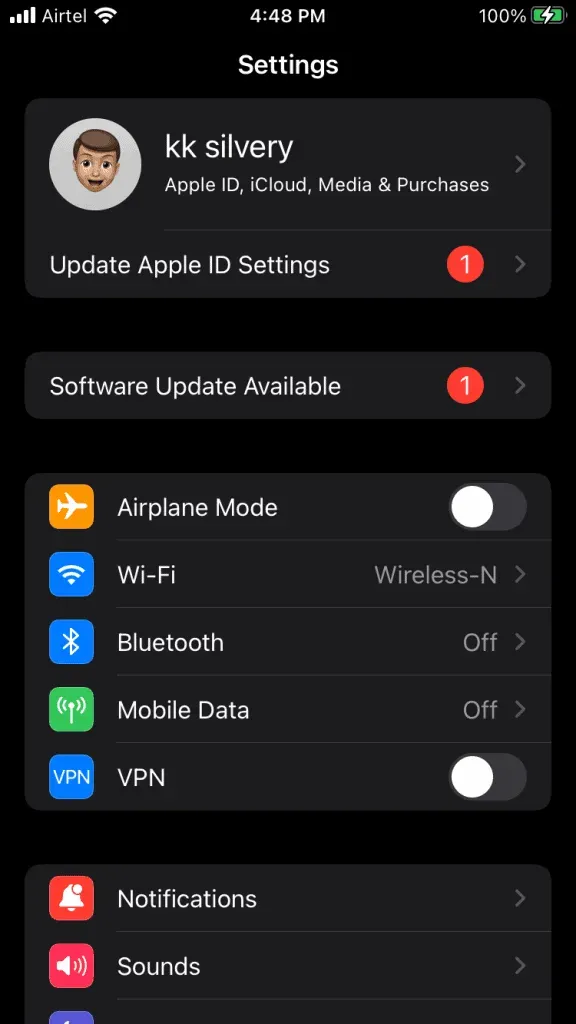
- Tik op “Mobiele gegevens” in de opties.
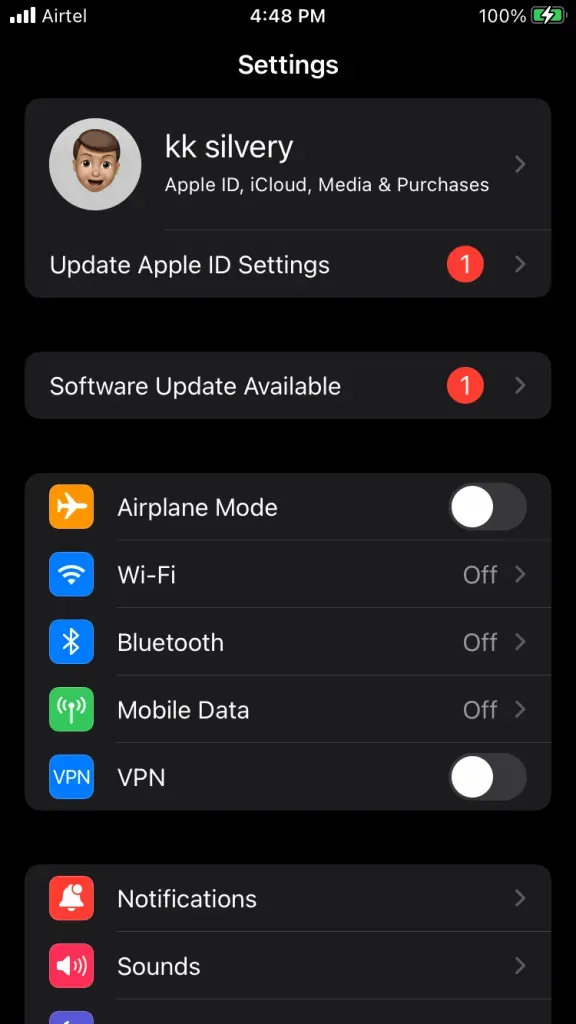
- Schakel om Mobiele data op het apparaat in te schakelen.
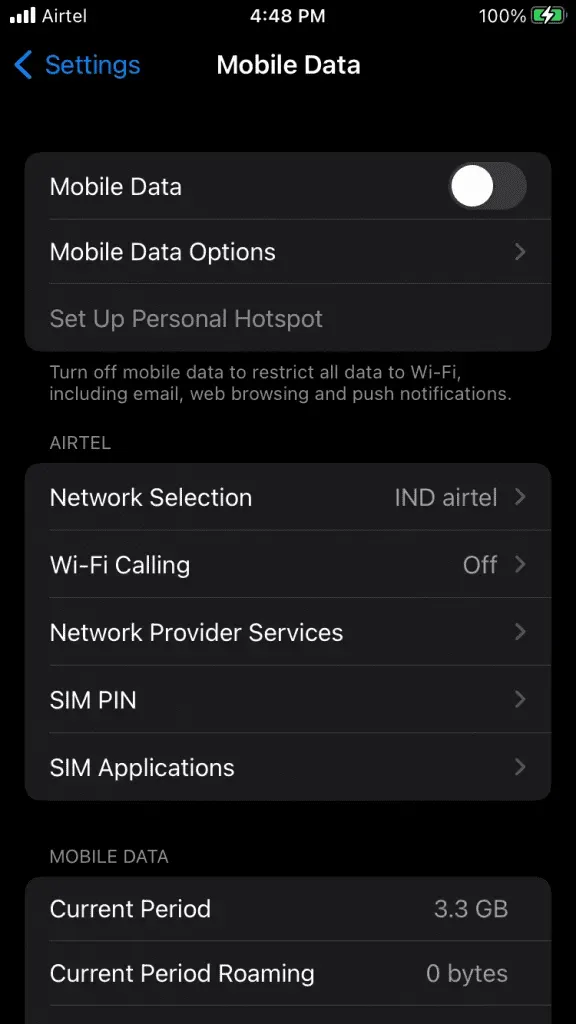
- Tik op Mobiele gegevensopties om meer opties te zien.
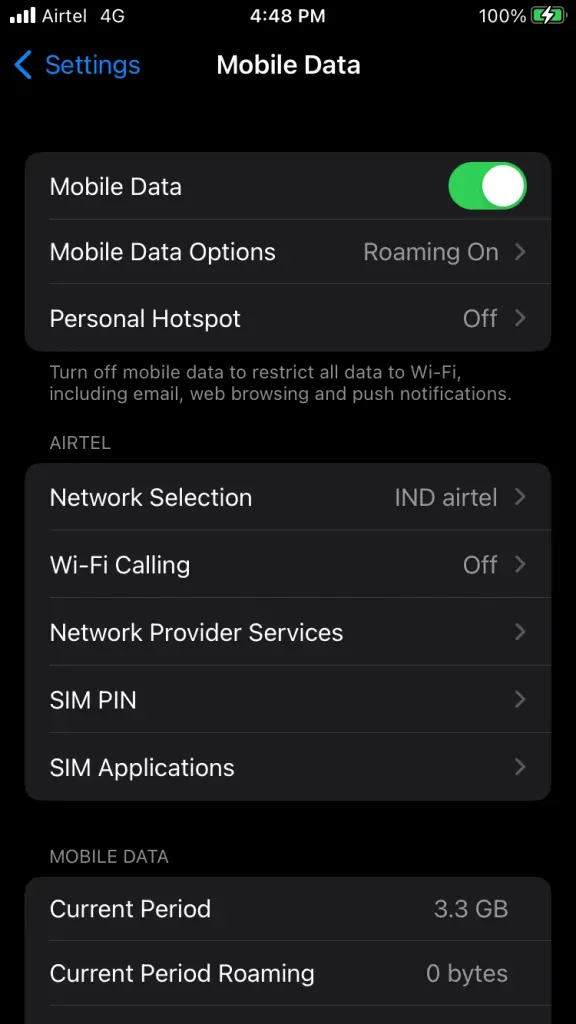
- Schakel dataroaming in als uw dataplan dit toestaat. Selecteer Spraak en data om meer te zien.
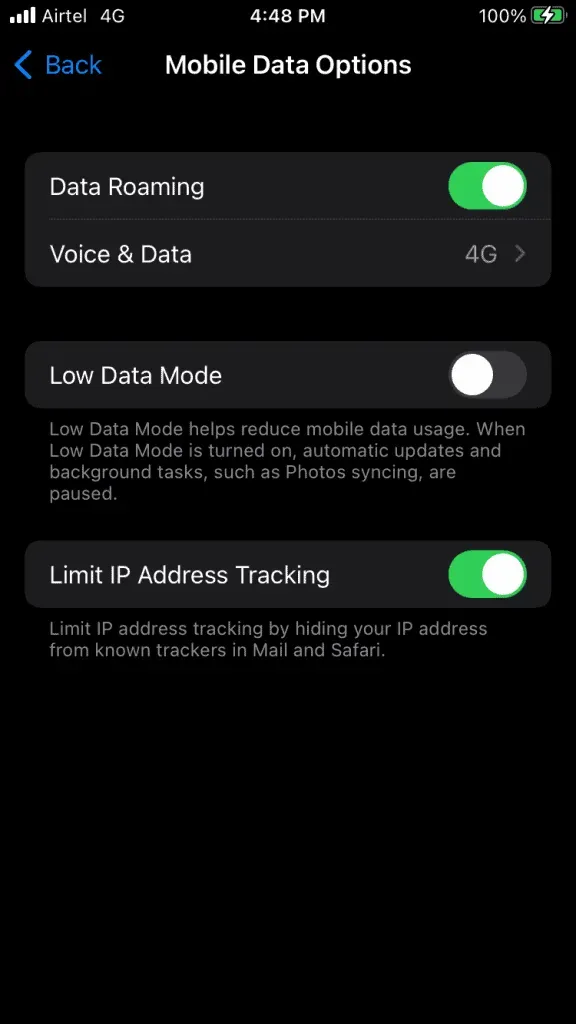
- Kies voor 4G of 5G.
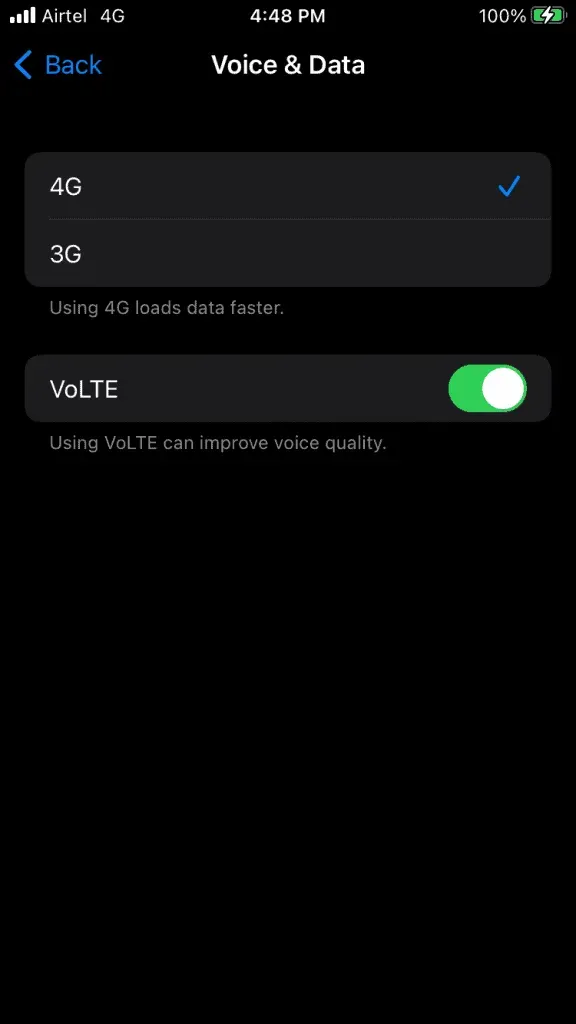
Mobiel internet is een beveiligde verbinding en het apparaat zal geen problemen meer hebben om verbinding te maken met de mailserver. Ga verder als mobiele data het probleem met het mailservercertificaat niet konden oplossen.
Werk uw iOS-software bij
Apple brengt iOS-updates uit om bugs, glitches en mazen in de beveiliging te verhelpen. Overweeg om uw iOS-software van tijd tot tijd bij te werken.
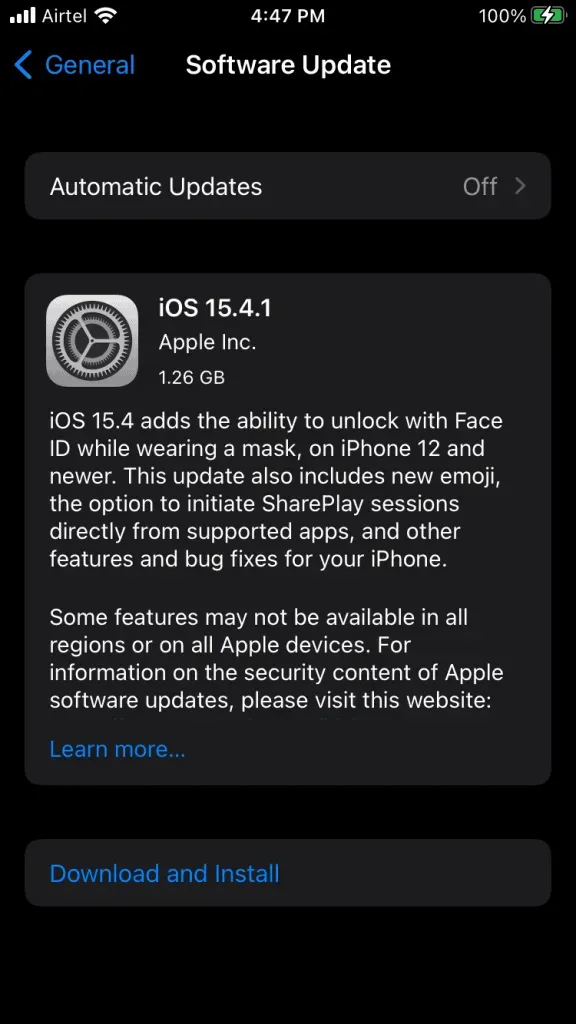
- Verbind de iPhone met een snel Wi-Fi-netwerk.
- Laad je iPhone op en zorg dat hij voor 95% is opgeladen.
- Maak een back-up van uw iPhone-gegevens op een lokale computer om gegevensverlies te voorkomen. iCloud-back-up is een optie, maar
Ik raad gebruikers aan om een back-up van het apparaat te maken naar cloudopslag en lokale opslag.
- Start de app Instellingen.
- Ga naar de instelling “Algemeen” om meer te zien.
- Klik op “Software-update” in de opties.
- Laat de iPhone zoeken naar de nieuwste versie.
- Klik op de knop “Downloaden en installeren”.
Apple heeft het software-updateproces geautomatiseerd en de iPhone met rust gelaten totdat het proces is voltooid. Draai niet op de achtergrond en laat uw iOS-apparaat het updateproces downloaden, installeren en voltooien.
Reset netwerk instellingen
Ik noemde kapotte of verouderde netwerkconfiguratie in het hogere segment. Het is niet eenvoudig om een beschadigde netwerkconfiguratie te verwijderen of te verwijderen, daarom heeft Apple gebruikers een geavanceerde optie geboden. U kunt de netwerkinstellingen op de iPhone resetten en oude netwerkgegevens verwijderen.
Opmerking. U verliest opgeslagen netwerkgegevens zoals Wi-Fi-verbindingen, Bluetooth-verbindingen, enz.
- Start de app Instellingen.
- Ga naar de instelling “Algemeen” om meer te zien.
- Klik op iPhone overzetten of resetten uit de opties.
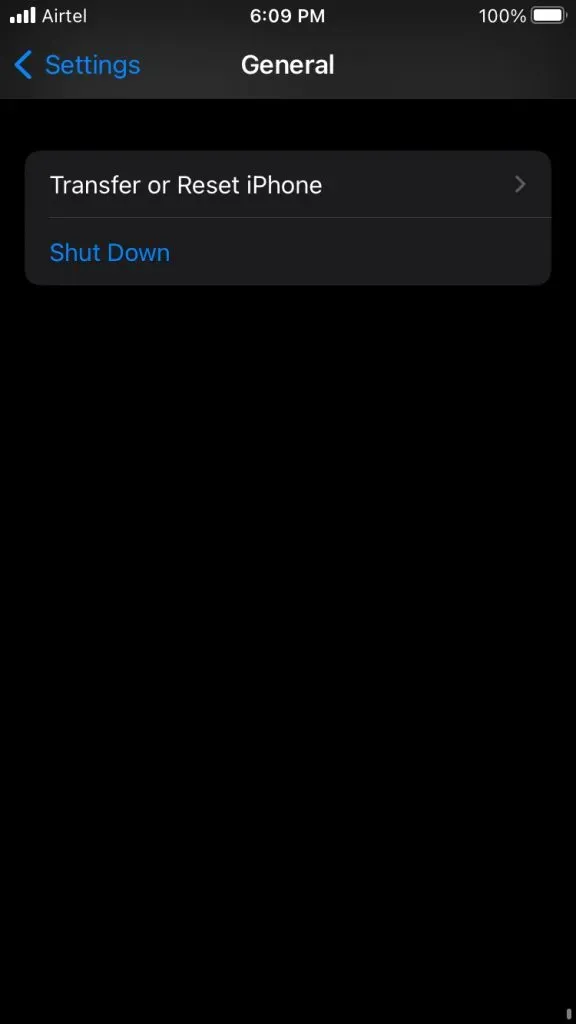
- Klik op de knop “Resetten”.
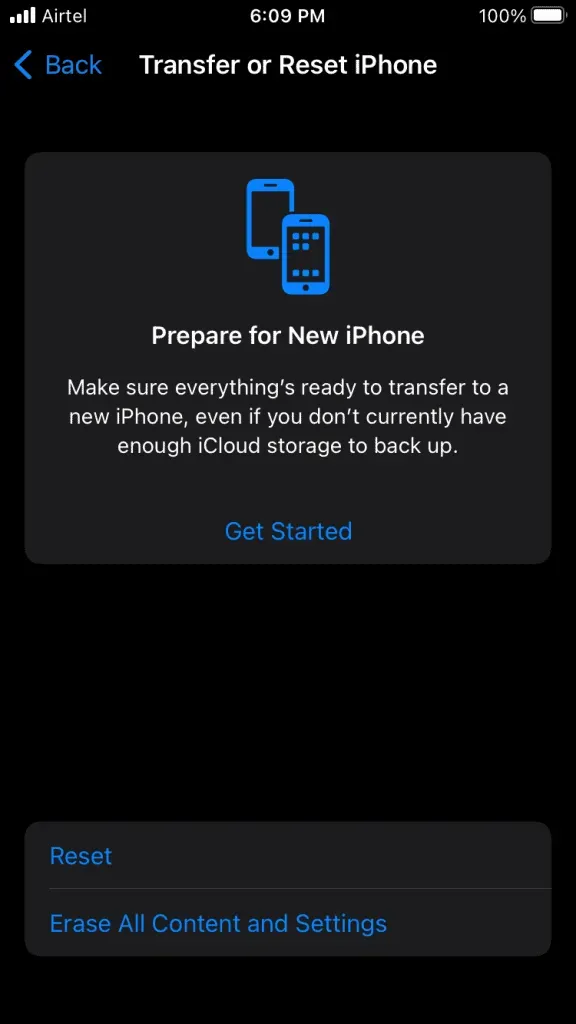
- Klik op de optie “Netwerkinstellingen resetten”.
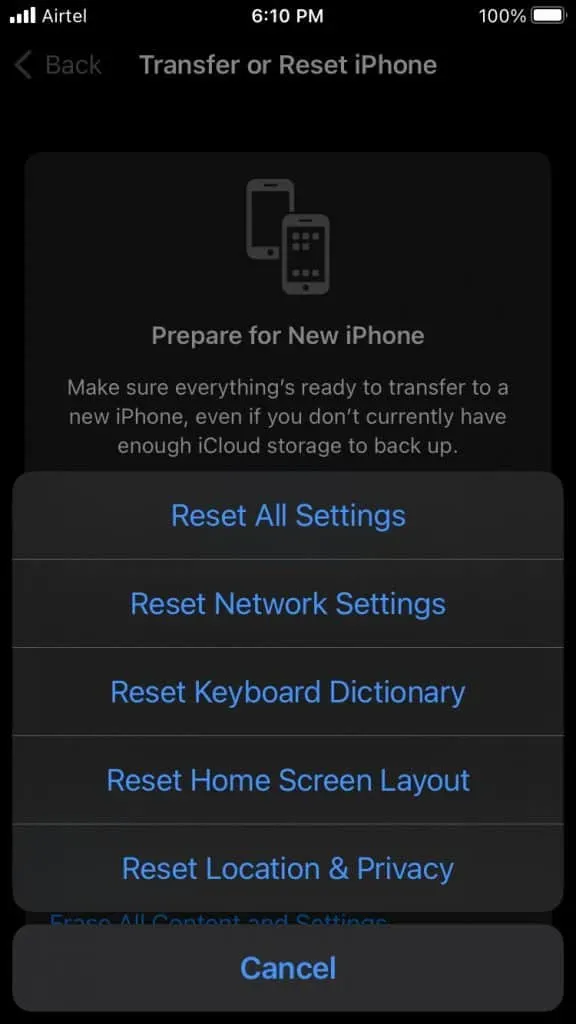
- Bevestig de actie door het beveiligingsprotocol te doorlopen.
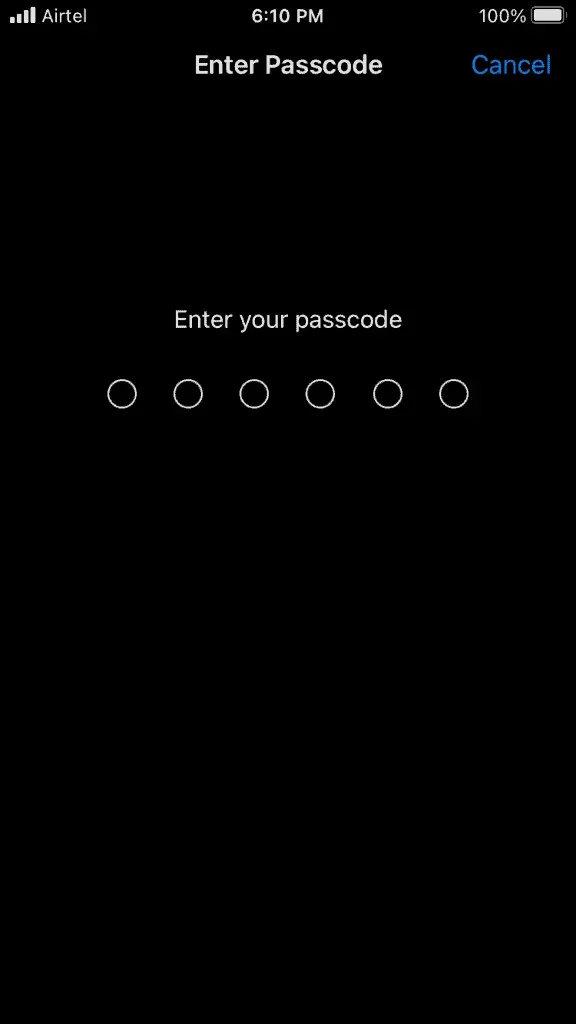
- Klik op de pop-upknop Netwerkinstellingen resetten.
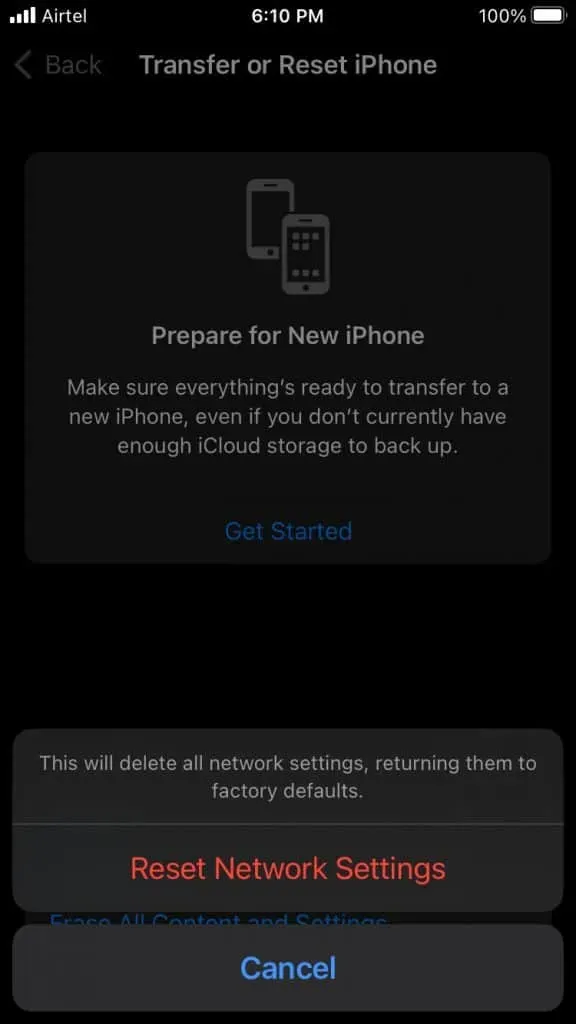
De iPhone wordt zwart en het Apple-logo verschijnt op het scherm. Leun achterover en bekijk het apparaat van 0% tot 100%. Het netwerkresetproces duurt minder dan twee minuten op de nieuwste iPhone-serie.
Reset alle instellingen
Maak een back-up van iPhone-gegevens naar lokale opslag met behulp van de iTunes- of Finder-app. We willen niet dat gebruikers gegevens riskeren en uiteindelijk gegevens verliezen. Als u uw iPhone opnieuw instelt, worden uw opgeslagen gegevens niet verwijderd, maar ik wil dat u uit voorzorg een back-up van uw gegevens maakt.
Opmerking. U verliest uw opgeslagen instellingen, aangepaste instellingen, enz.
- Start de app Instellingen.
- Ga naar de instelling “Algemeen” om meer te zien.
- Klik op iPhone overzetten of resetten uit de opties.
- Klik op de knop “Resetten”.
- Klik op de optie “Alle instellingen resetten”.
- Bevestig de actie door het beveiligingsprotocol te doorlopen.
- Klik op de pop-upknop Alle instellingen resetten.
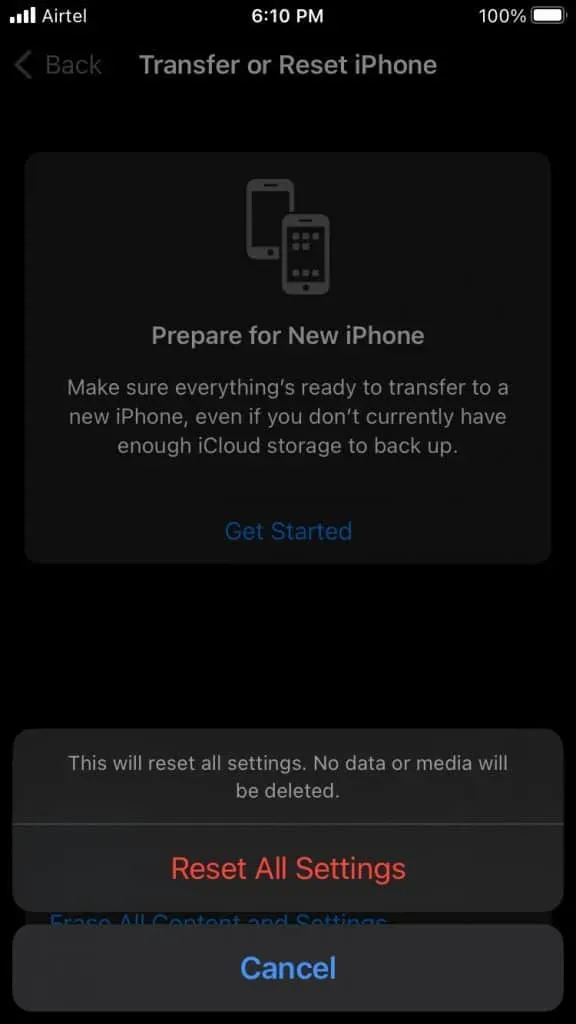
De iPhone wordt zwart en het Apple-logo verschijnt op het scherm. Het resetten van alle instellingen duurt lang op oudere telefoons, dus raak niet in paniek als het apparaat geen voortgang laat zien. Het duurt minder dan een kwartier voordat een oude iPhone 6S met iOS 15 alle instellingen heeft gereset.
het komt erop neer
Download en installeer een speciale e-mailtoepassing als u de server niet kunt verifiëren. Ik heb de officiële Gmail-app van Google op mijn iPhone geïnstalleerd en het werkt geweldig. Microsoft Exchange is een ander verhaal, dus neem contact op met MS Customer Support voor meer ondersteuning. Laat ons weten welke oplossing u heeft geholpen bij het oplossen van mailserverfouten op de iPhone.



Geef een reactie